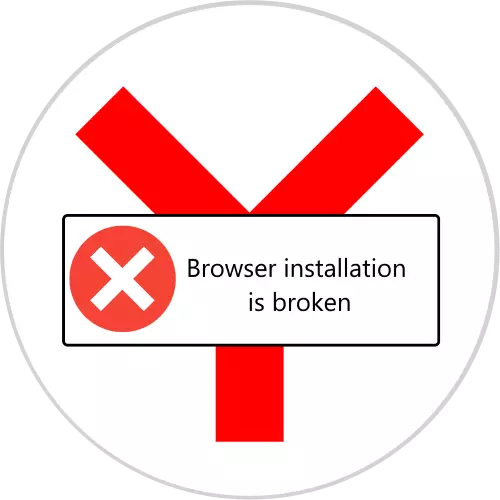
යැන්ඩෙක්ස් සමාගමේ වෙබ් නරඹන්නාට පරිශීලකයින්ට ගැටළුවක් ඇතිවිය හැකිය - ආරම්භ කිරීමේදී වැඩසටහන එහි ලිපිගොනු වලට හානි කරන බවට අනතුරු ඇඟවීමක් පෙන්නුම් කරයි. ඊළඟට, මෙම ගැටළුව විසඳීමේ ක්රමවලට ඔබව හඳුන්වා දීමට අපට අවශ්යය.
ඇත්ත වශයෙන්ම, සලකා බලනු ලබන්නේ අප අසාර්ථකත්වය ඉවත් කිරීම සඳහා ඇති එක් ක්රමයක් වන්නේ අයදුම්පත නැවත ස්ථාපනය කිරීමයි. මෙම මෙහෙයුමේ නිවැරදි අනුවාදය පියවර කිහිපයකින් සමන්විත වේ: වත්මන් අනුවාදය සම්පූර්ණ මකාදැමීම, සම්පූර්ණ මකාදැමීම සහ පසුව නැවත ස්ථාපනය කිරීම, පසුව උපස්ථ පිටපතක් නිර්මාණය කිරීම. ඉතින්, Yandx.browser නැවත ස්ථාපනය කරන්නේ කෙසේද? ලිපිගොනු නරක් වී ඇත්නම්:
- පිටු සලකුණු, බ්රව්සර් ඉතිහාසය සහ කුකීස් සුරැකීමට පිටපත් කළ යුතුය. "ගවේෂක" විවෘත කර සැඟවුණු අයිතම ප්රදර්ශනය කිරීම සක්රීය බවට වග බලා ගන්න.
තව දුරටත් කියවන්න: වින්ඩෝස් 7 සහ වින්ඩෝස් 10 හි සැඟවුණු ගොනු පෙන්වන්නේ කෙසේද?
- ඊළඟට ලිපින තීරුව මත ක්ලික් කර පහත සඳහන් පෙළ ඇතුලත් කරන්න:
% Sallappdata% \ yandex \ yandexbrower \ පරිශීලක දත්ත \
ඊතලයේ රූපය සමඟ බොත්තම ක්ලික් කරන්න.
- පෙරනිමිය නම සමඟ ඕනෑම පහසු ස්ථාන නාමාවලියක පිටපත් කරන්න - එය එහි ඇති අතර පරිශීලක දත්ත ගබඩා කර ඇත.
- තොරතුරු සුරැකීමෙන් පසු බ්රව්සරය සම්පූර්ණයෙන් ඉවත් කිරීමට යන්න. නිදසුනක් ලෙස, අස්ථාපනය කරන්නන්ගේ වැඩසටහනක් භාවිතා කිරීම රෙකමදාරු කරනු ලැබේ, උදාහරණයක් ලෙස, රිවෝ අස්ථාපනය කරන්න, එය මෙම කර්තව්යයේ වඩාත් පහසු විසඳුම් වලින් එකකි.
- යෙදුම ආරම්භ කිරීමෙන් පසු, මෘදුකාංග ලැයිස්තුවේ YandEx.Browser මෘදුකාංගය සොයා ගන්න, එය තෝරන්න, ඉන්පසු "මකන්න" බොත්තම ක්ලික් කරන්න.
- සාදන ලද yandex.bauser ඉවත් කිරීමේ විශාරද දර්ශනය වන අතර එය වැඩසටහන අස්ථාපනය කිරීම සඳහා භාවිතා කළ යුතුය.
- මෙහෙයුම අවසන් වූ පසු, රිසෝ අස්ථාපනය කරන්නා අවශේෂ වෙබ් බ්රව්සර් දත්ත වලින් මිදීමට ඉදිරිපත් වේ. අපගේ වර්තමාන ඉලක්කය සඳහා, "උසස්" විකල්පය තෝරා ගැනීම සුදුසුය - එය සලකුණු කරන්න, ඉන්පසු "ස්කෑන්" ක්ලික් කරන්න.
- එය යම් කාලයක් ගතවනු ඇත, පසුව, අපොයි අස්ථාපනය කරන්නා සොයාගත් ශේෂයන් ලැයිස්තුව විදහා දක්වයි. පළමු වාර්තා ලේඛනයේ ප්රදර්ශනය කර, ඒවා කියවා, වෙන් කරන ලද නිර්භීතව සොයාගෙන ඒවා සලකුණු කර "මකන්න" බොත්තම භාවිතා කරන්න, ඉන්පසු "ඊළඟ" ක්ලික් කරන්න.
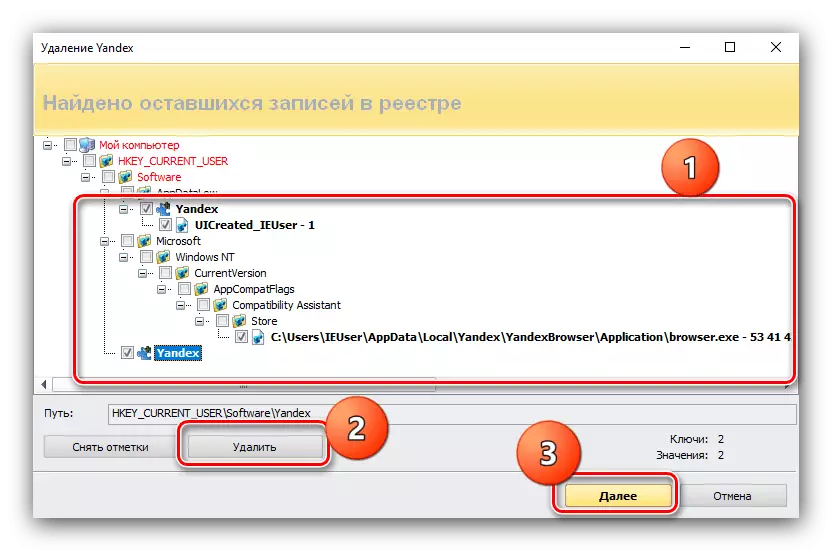
අවශේෂ ලිපිගොනු ලැයිස්තුවේ, "සියල්ල තෝරන්න" ක්ලික් කරන්න - "මකන්න" ක්ලික් කරන්න, ඉන්පසු "සූදානම්".
- ඊට පසු, ගැටළු නිෂ්පාදනය පරිගණකයෙන් සම්පූර්ණයෙන්ම ඉවත් කරනු ලැබේ. ප්රති results ල සුරක්ෂිත කිරීම සඳහා, පරිගණකය නැවත පූරණය කිරීම ද අපි නිර්දේශ කරමු. නැවත ස්ථාපනය කිරීම සඳහා, YENDENG වෙතින් අන්තර්ජාල බ්රව්සරයේ නවතම අනුවාදය බාගන්න.
- ස්ථාපකය ධාවනය කරන්න. ක්රියාවලිය ස්වයංක්රීය මාදිලියේ සිදු වේ, එබැවින් එහි අවසානය එනතෙක් බලා සිටින්න.
- බ්රව්සරය ස්ථාපනය කිරීමෙන් පසු, එය විවෘත කර කාර්ය සාධනය පරීක්ෂා කරන්න. දෝෂය තවමත් සිදුවුවහොත්, පහත දැක්වෙන මෙම ගැටලුවේ විසඳුම් අංශය ලිපියේ සඳහන් කරන්න. අයදුම්පත සාමාන්යයෙන් ක්රියාත්මක වන්නේ නම්, ඔබ අභිරුචි තොරතුරු යථා තත්ත්වයට පත් කිරීමට ඉදිරියට යා යුතුය. පළමු උපදෙස්වල පියවර 3 නැවත නැවත කරන්න, නමුත් දැන් සේවා ලිපිගොනු සමඟ පෙරනිමි ෆෝල්ඩරය නාමාවලියට පිටපත් කරන්න.
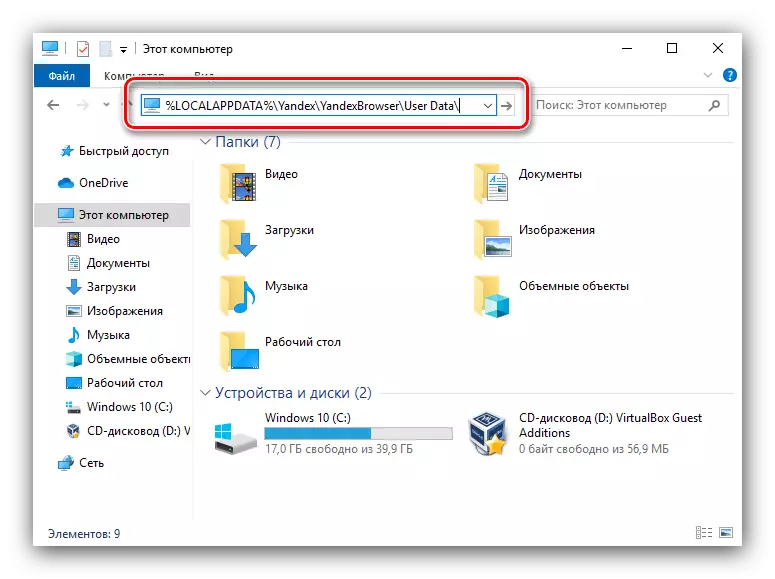
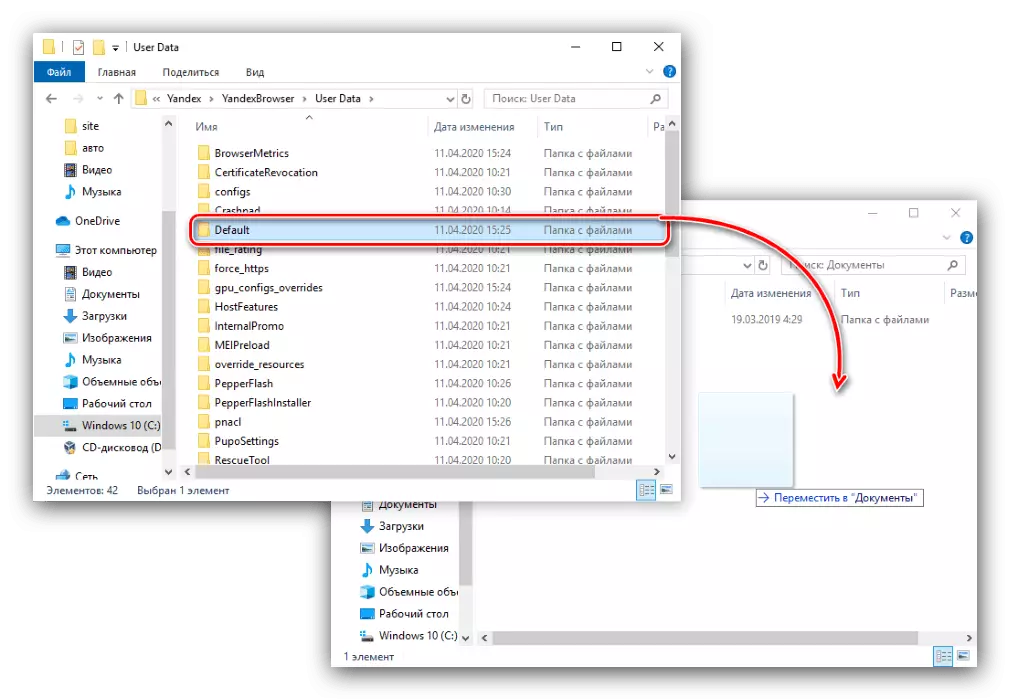
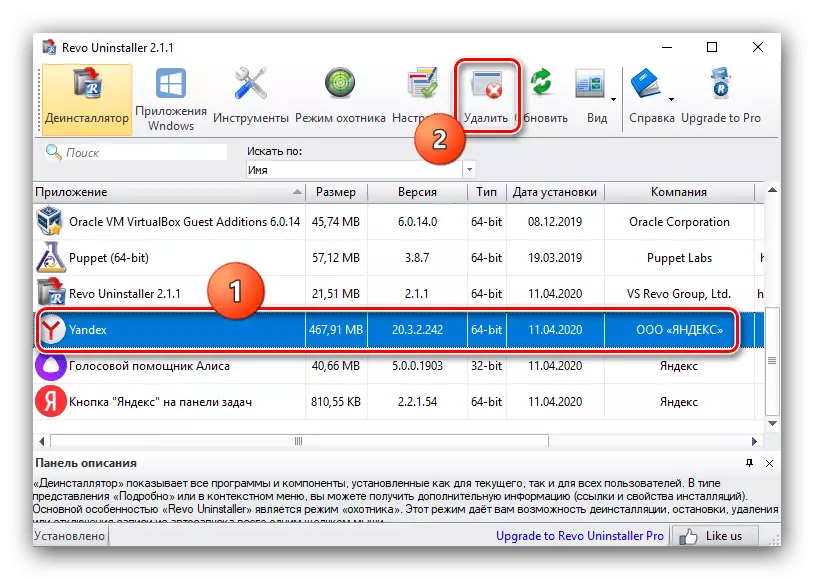
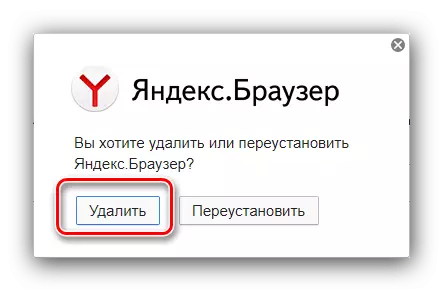
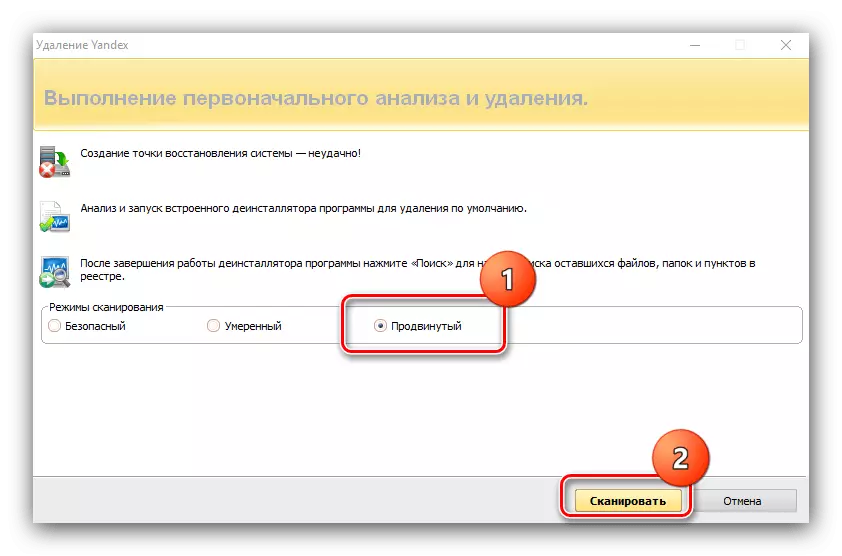
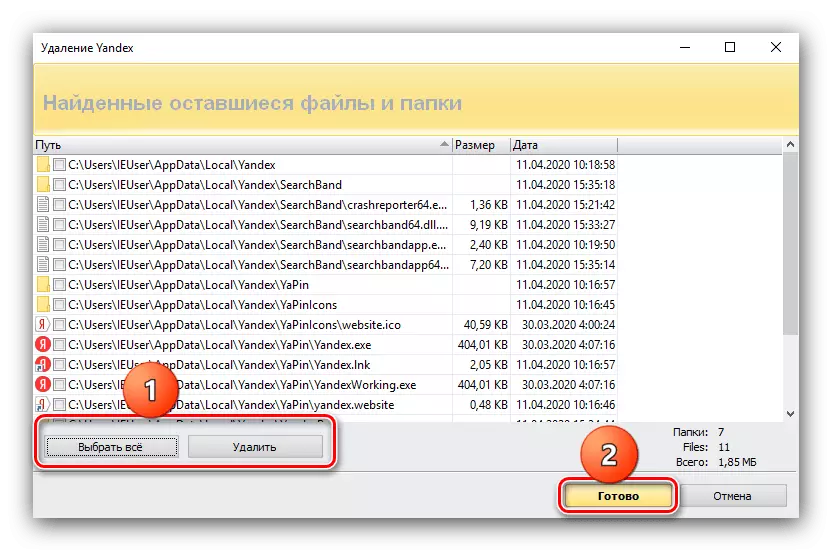
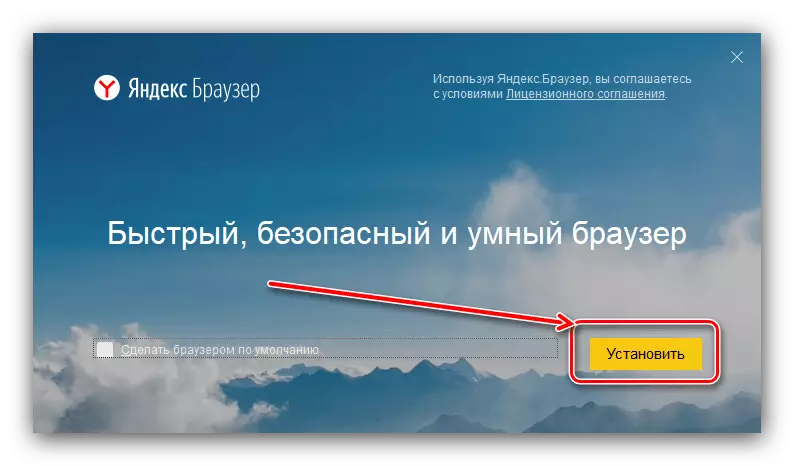
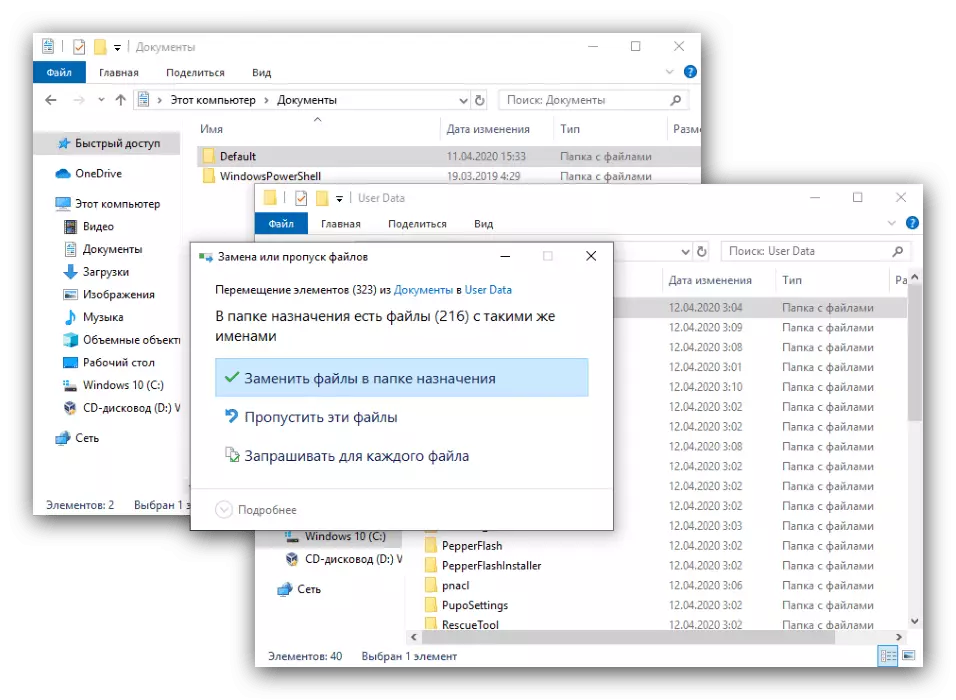
වැඩසටහන නැවත පරීක්ෂා කරන්න - බොහෝ විට එය සාමාන්යයෙන් ක්රියා කළ යුතුය. මේ අනුව, ගැටළුව තුරන් කරනු ඇත.
දෝෂය නැවත ස්ථාපනය කිරීමෙන් පසු දෝෂය අතුරුදහන් වූයේ නැත
සලකා බැලීම සහ සලකා බලන ලද වැඩසටහන නැවත පත් කිරීම අකාර්යක්ෂම විය හැකි අතර ප්රශ්නයේ අසාර්ථකත්වය තවමත් නිරීක්ෂණය කරනු ඇත. මෙයින් අදහස් කරන්නේ යෙදුමේ ලිපිගොනු විසින්ම හානි වී ඇති, පරිශීලක පැතිකඩෙහි දත්ත දත්ත ය. අසමත් වීමේ වඩාත්ම රැඩිකල් ප්රභේදය වන්නේ පෙරනිමි ෆෝල්ඩරය සම්පූර්ණ කිරීමයි. මෙම අවස්ථාවේ දී, ගැටලුව අනිවාර්යයෙන්ම විසඳනු ඇත, නමුත් ඔබේ සියලු තොරතුරු වල මිල. විකල්ප ක්රමය වන්නේ ගැටළු සංරචකය ස්වාධීනව සහ එය ඉවත් කිරීම ගණනය කිරීමයි.
- ඔබ පැතිකඩ නාමාවලිය සොයාගෙන එය විවෘත කරන Appdata කොටසේ YandEx.bauser ෆෝල්ඩරය විවෘත කරන්න. ඇතුළත තවත් නාමාවලි කිහිපයක්, ආසන්න ලැයිස්තුව:
- "පිටු සලකුණු" - ගොනු ලිපිගොනු;
- "ඉතිහාසය" - නැරඹූ අඩවි වල සඟරාවක්;
- "පිවිසුම් දත්ත" - මුරපද පිළිබඳ තොරතුරු;
- "වත්මන් සැසිය" සහ "අවසාන සැසිය" - පිළිවෙලින් වත්මන් හා අවසාන සැසිවාරයේ දත්ත;
- "අන්තිම ටැබ්" - නවතම සංවෘත ටැබ්;
- "මනාපයන්" සහ "ආරක්ෂිත මනාපයන්" - පැතිකඩ පරාමිතීන් සහ එහි ආරක්ෂාව;
- "ටැබ්ලෝ" - දත්ත yandx.tablo;
- "දිගු" - ව්යාප්ති ලිපිගොනු.
- ගැටලුව ඉවත් කිරීම සඳහා, ෆෝල්ඩර වලින් එකක් (උදාහරණයක් ලෙස "දිගු") තෝරන්න සහ වෙනත් ස්ථානයකට ගෙන යන්න.
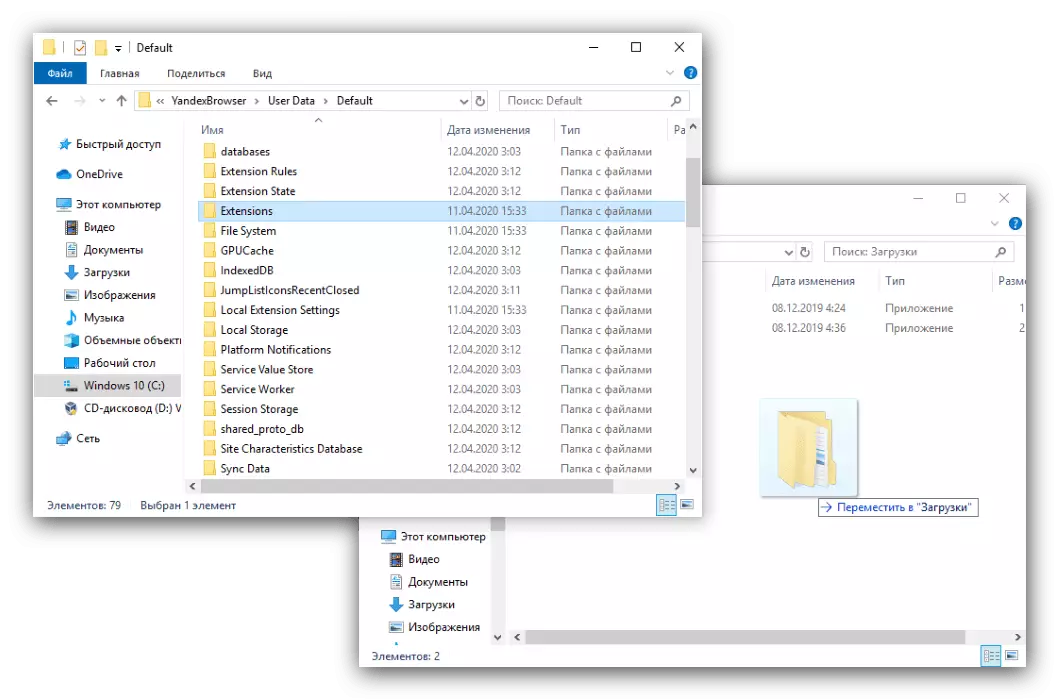
පරීක්ෂණ අයදුම්පත ස්වයිප් කරන්න. දෝෂය තවමත් දිස්වන්නේ නම්, කලින් අවතැන් වූ නාමාවලිය ආපසු එවන්න, ඉන්පසු අනෙක් සියලුම දෙනාගේ පියවර සඳහා මෙම පියවරේ පියවර නැවත කරන්න.
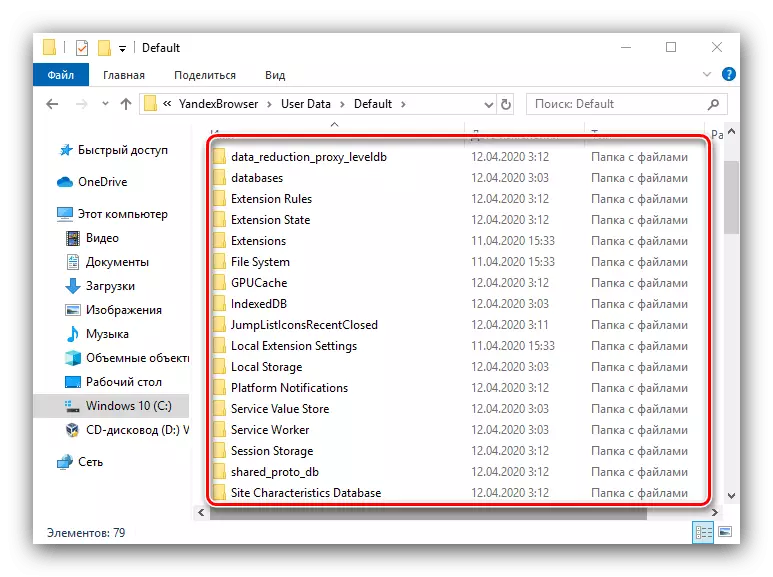
එබැවින් ඔබට හානියට පත් සංරචකයක් හඳුනාගත නොහැකි අතර එය බ්රව්සරයේ ආරම්භය වළක්වන අතර එයින් මිදීම.
Yandex.bauser ලිපිගොනු වලට හානි සිදුව ඇති අවස්ථා වලදී ක්රියා කරන්නේ කෙසේද යන්න ගැන අපි ඔබට කීවෙමු. ඔබට පෙනෙන පරිදි, මෙම කාර්යය විසඳීම සඳහා ඇත්තේ එක් සේවා ක්රමයක් පමණි.
